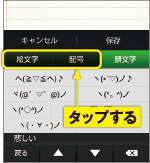URBANO L02使い方ガイド「文字入力」
フリックで入力する
![]() キーを上下左右にフリックして文字を入力できます。キーを下方向へフリックします。
キーを上下左右にフリックして文字を入力できます。キーを下方向へフリックします。
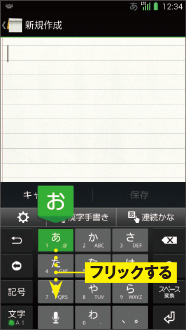
![]() フリックした方向の文字(ここでは「お」)が入力されます。続けて「か」「し」を入力します。
フリックした方向の文字(ここでは「お」)が入力されます。続けて「か」「し」を入力します。
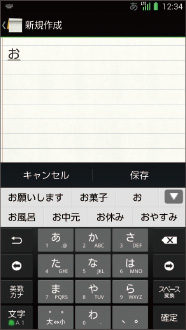
![]() 変換候補をタップすると、選択した文字が入力されます。
変換候補をタップすると、選択した文字が入力されます。
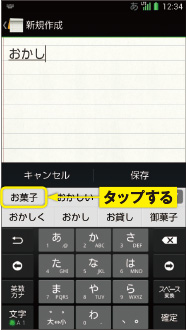
 文字種を切り替える
文字種を切り替える
<文字>をタップすると、入力する文字の種類を切り替えることができます。文字種は、日本語→英数字→数字の順で切り替わります。
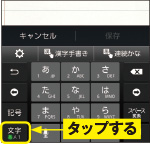
音声で入力する
![]() 音声で文字を入力することもできます。「
音声で文字を入力することもできます。「![]() 」をタップします。
」をタップします。
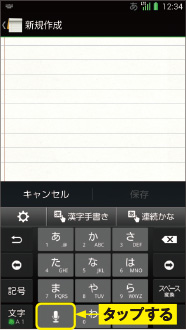
![]() 入力したい言葉を話します。
入力したい言葉を話します。
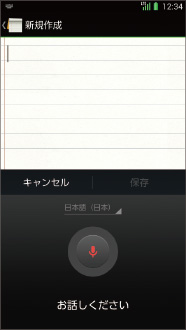
![]() 話した言葉が入力されました。「
話した言葉が入力されました。「![]() 」をタップします。
」をタップします。
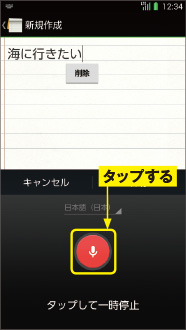
![]() 音声入力が一時停止されます。「
音声入力が一時停止されます。「![]() 」をタップすると、手順
」をタップすると、手順![]() のキーボードに戻ります。
のキーボードに戻ります。
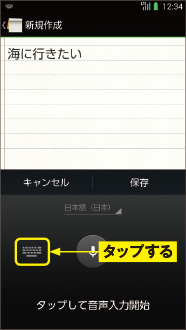
手書きで文字を入力する
![]() 漢字で手書き入力したい場合は<漢字手書き>をタップします。
漢字で手書き入力したい場合は<漢字手書き>をタップします。
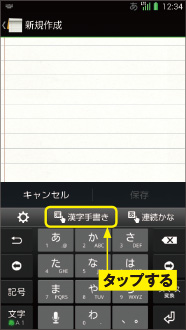
![]() 手書き画面が表示されます。画面をなぞって文字を入力します。
手書き画面が表示されます。画面をなぞって文字を入力します。
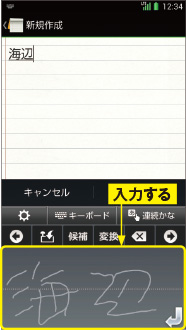
![]() 正しく認識された場合は、変換候補をタップして、入力を確定します。
正しく認識された場合は、変換候補をタップして、入力を確定します。
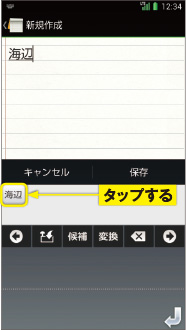
 かなで手書き文字を入力する
かなで手書き文字を入力する
かなで手書き入力したい場合は<連続かな>をタップして、同様の手順で文字を入力します。かな手書きでは、文字を連続で入力できます。
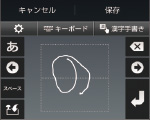
顔文字を入力する
![]() 絵文字・記号・顔文字を入力したいときは、<記号>をタップします。
絵文字・記号・顔文字を入力したいときは、<記号>をタップします。
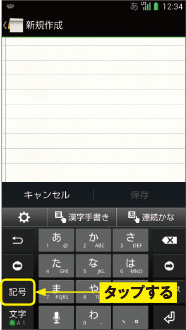
![]() 入力したい文字の種類を選択します。ここでは<顔文字>をタップします。
入力したい文字の種類を選択します。ここでは<顔文字>をタップします。
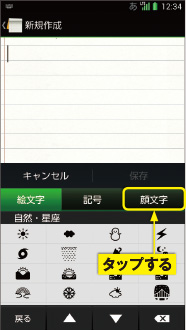
![]() 顔文字の表示欄を上下にスライドし、目的の顔文字をタップすると、入力できます。
顔文字の表示欄を上下にスライドし、目的の顔文字をタップすると、入力できます。
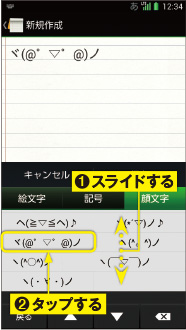
 絵文字・記号を入力する
絵文字・記号を入力する
手順![]() の画面で<絵文字>をタップすると絵文字が、<記号>をタップすると記号が入力できます。
の画面で<絵文字>をタップすると絵文字が、<記号>をタップすると記号が入力できます。